 总结
总结

php小编百草介绍:对于限制编辑的pdf文件,可以通过两种方法来转换为其他格式。一种方法是使用在线工具,如smallpdf或pdf2go,它们可以帮助用户将pdf文件转换为可编辑格式。另一种方法是使用专业的pdf编辑软件,如adobe acrobat pro,通过编辑功能解除pdf文件的限制,然后再进行转换。这两种方法都是可行的,用户可以根据自己的需求选择适合的方式来处理限制编辑的pdf文件。
如果PDF被设置为限制编辑,转换菜单下的格式选项将呈现灰色状态,无法直接更改格式。
 .
.
在这种设置下,也无法通过“另存为”将PDF文件保存为其他格式的文件,点击“另存为”其他格式的文件后,会弹出对话框,提示“没有足够的权限来执行该操作”。
 .
.
所以,想要将“限制编辑”下的PDF转换成其他格式文件,不妨试试下面两种方法。
1.解除PDF文件的“限制编辑”
PDF设置了“限制编辑”导致无法进行任何改动,那只要把“限制编辑”的保护解除就可以了。
首先,我们需要使用具备密码保护相关选项的PDF编辑器,然后通过编辑器打开PDF文件后找到密码保护的相关选项,小编这款找到的是菜单中的“保护”>“删除安全设置”选项;.
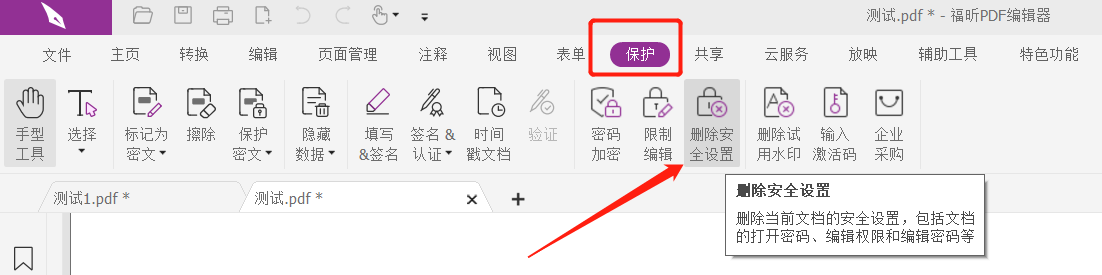
弹出【提示】对话框后,在空白栏里输入原本设置的密码,点击“确定”后,PDF文件的“限制编辑”就解除了,也就可以用转换功能或“另存为”来转换格式了。
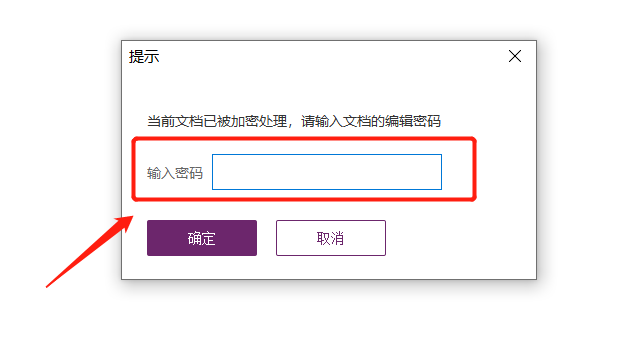
.
2.使用PDF工具直接转换格式
方法1需要密码才能解除PDF的“限制编辑”,如果忘记了密码,或者没有相关的PDF编辑器,就无法进行解除了。
这种情况我们可以使用PDF转换工具,即使PDF文件设置了“限制编辑”,不用密码也可以直接转换成其他格式文件。
以百事牛PDF转换工具为例,工具中有【PDF转换文件】模块,也可以直接点击想要转换成哪个格式文件的对应选项。
工具链接:百事牛PDF转换工具
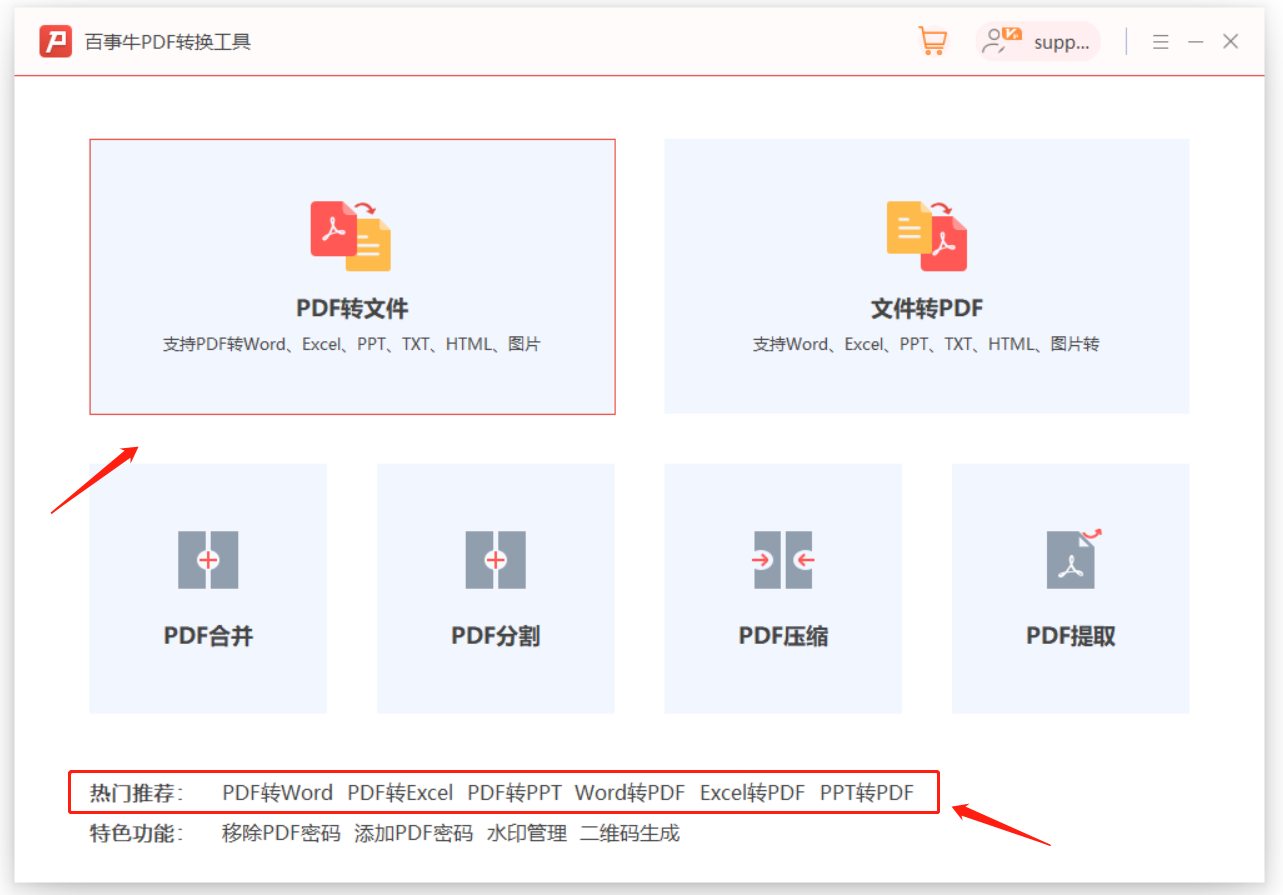 .
.
选择后,将设置了“限制编辑”的PDF文件直接拉拽入工具界面,也可以通过“添加文件”来导入;然后根据需要选择“操作类型”、“输出格式”和“输出目录”,最后点击“开始”即可完成转换,无需输入PDF的限制密码。
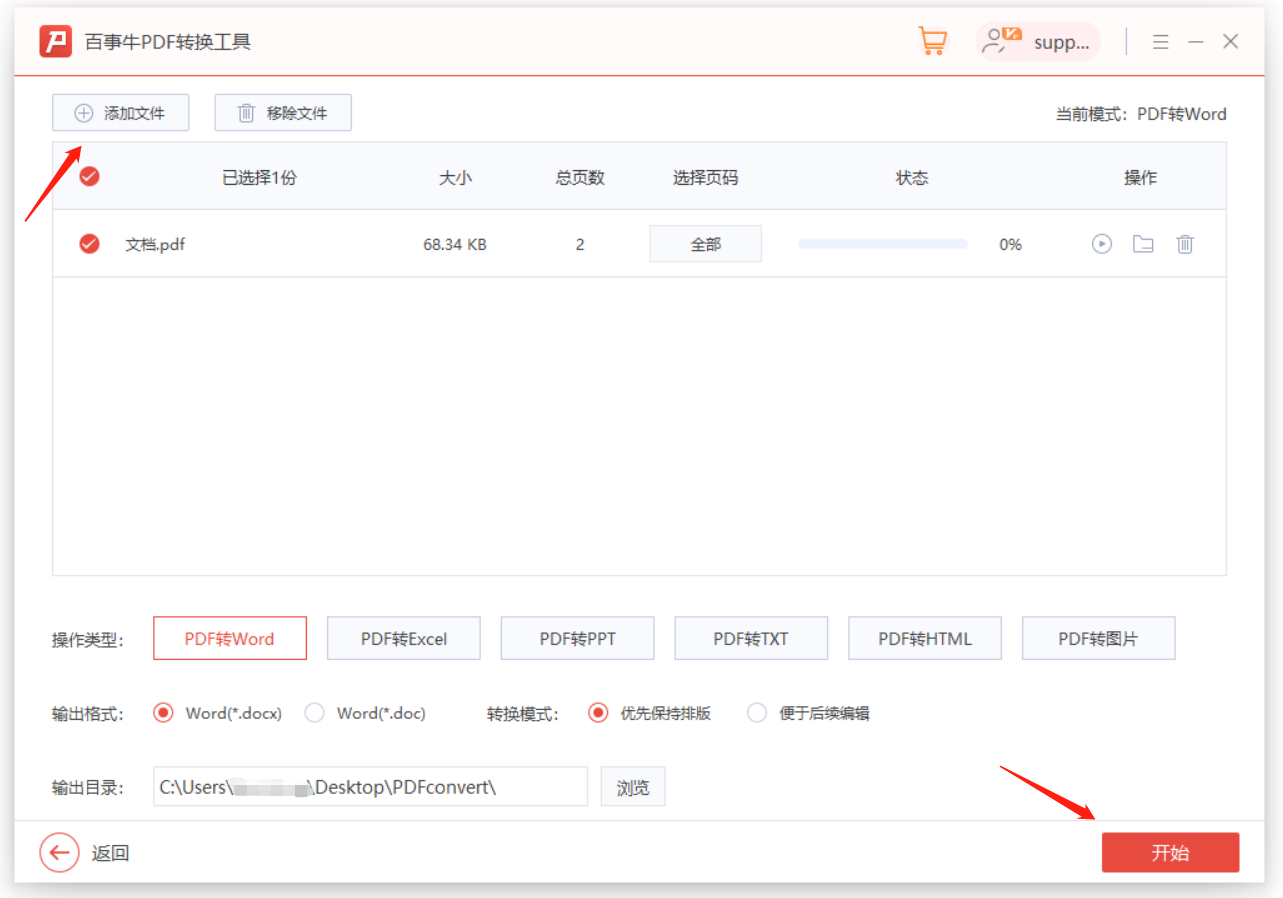 .
.
转换完成后,点击转换文件后面的“文件”图标,显示下列表后点击“打开结果文件”就可以找到转换格式后的文件了。
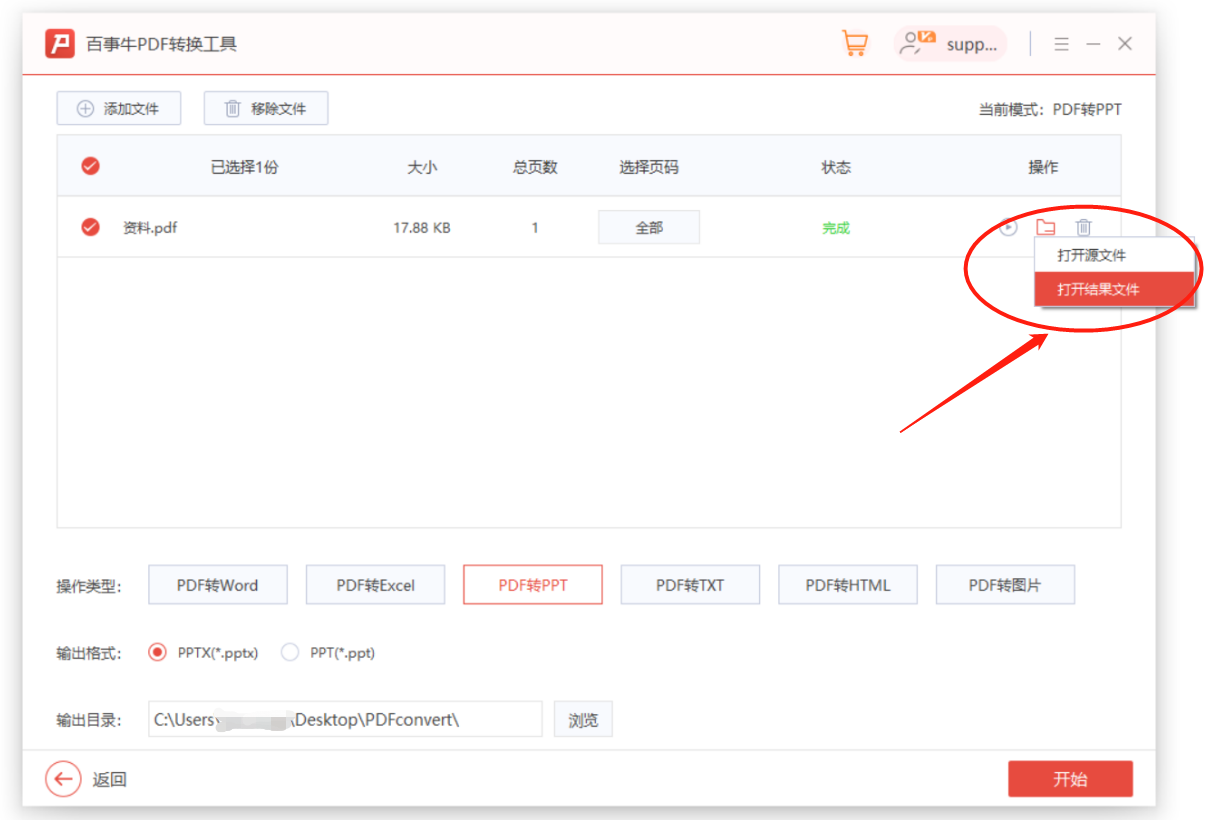
以上就是限制编辑下的PDF可以转换其他格式吗?这2个方法可行的详细内容,更多请关注php中文网其它相关文章!

全网最新最细最实用WPS零基础入门到精通全套教程!带你真正掌握WPS办公! 内含Excel基础操作、函数设计、数据透视表等

Copyright 2014-2025 https://www.php.cn/ All Rights Reserved | php.cn | 湘ICP备2023035733号